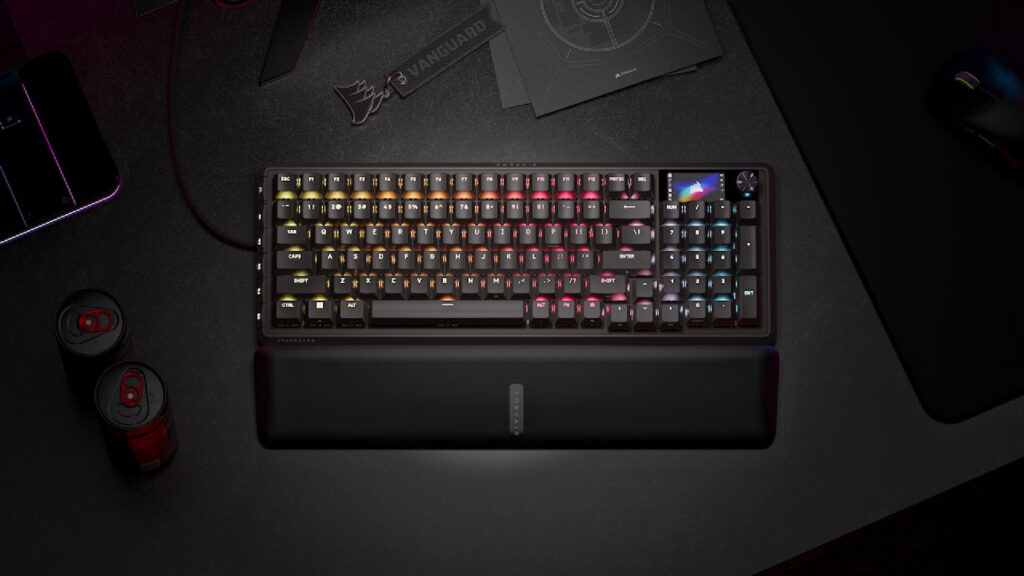Tại sao tôi chỉ chọn bàn phím có phím điều khiển media

Nếu bạn nghe nhạc, xem video, làm việc đa nhiệm hoặc thậm chí chơi game nhiều như tôi, phím điều khiển media trên bàn phím không chỉ là một tiện ích – chúng là thứ không thể thiếu. Sau khi chuyển từ một bàn phím có phím media như Corsair K70 sang một bàn phím không có, tôi nhận ra chúng quan trọng đến mức nào. Dưới đây là lý do tôi sẽ không bao giờ mua bàn phím thiếu phím này nữa, cùng với các mẹo để tận dụng chúng hiệu quả.
Phím media tiện lợi thế nào?

Phím điều khiển media cho phép bạn play, pause, chuyển bài, tua lại, tắt tiếng hoặc điều chỉnh âm lượng ngay trên bàn phím, thường thông qua các nút bấm hoặc núm xoay ở góc trên bên phải. So với việc dùng chuột để tìm nút trên Spotify, YouTube hay trình duyệt, phím media mang lại nhiều lợi ích:
- Tiết kiệm thời gian: Bạn có thể chuyển bài hoặc dừng nhạc mà không cần rời tay khỏi bàn phím, giữ nhịp công việc trôi chảy.
- Tăng tập trung: Không phải tìm kiếm nút trên màn hình, đặc biệt khi bạn đang viết tài liệu, chỉnh sửa video hoặc chơi game.
- Chuyên nghiệp hơn: Trong các cuộc họp trực tuyến, bạn có thể điều khiển slide hoặc video mượt mà, tránh lúng túng khi tìm nút chuột.
- Linh hoạt đa nhiệm: Phím media hoạt động với hầu hết trình phát (Spotify, Apple Music, VLC) và trình duyệt (Chrome, Edge), thậm chí hỗ trợ một số phần mềm chỉnh sửa như Adobe Premiere Pro hay Ableton Live.
Ví dụ thực tế
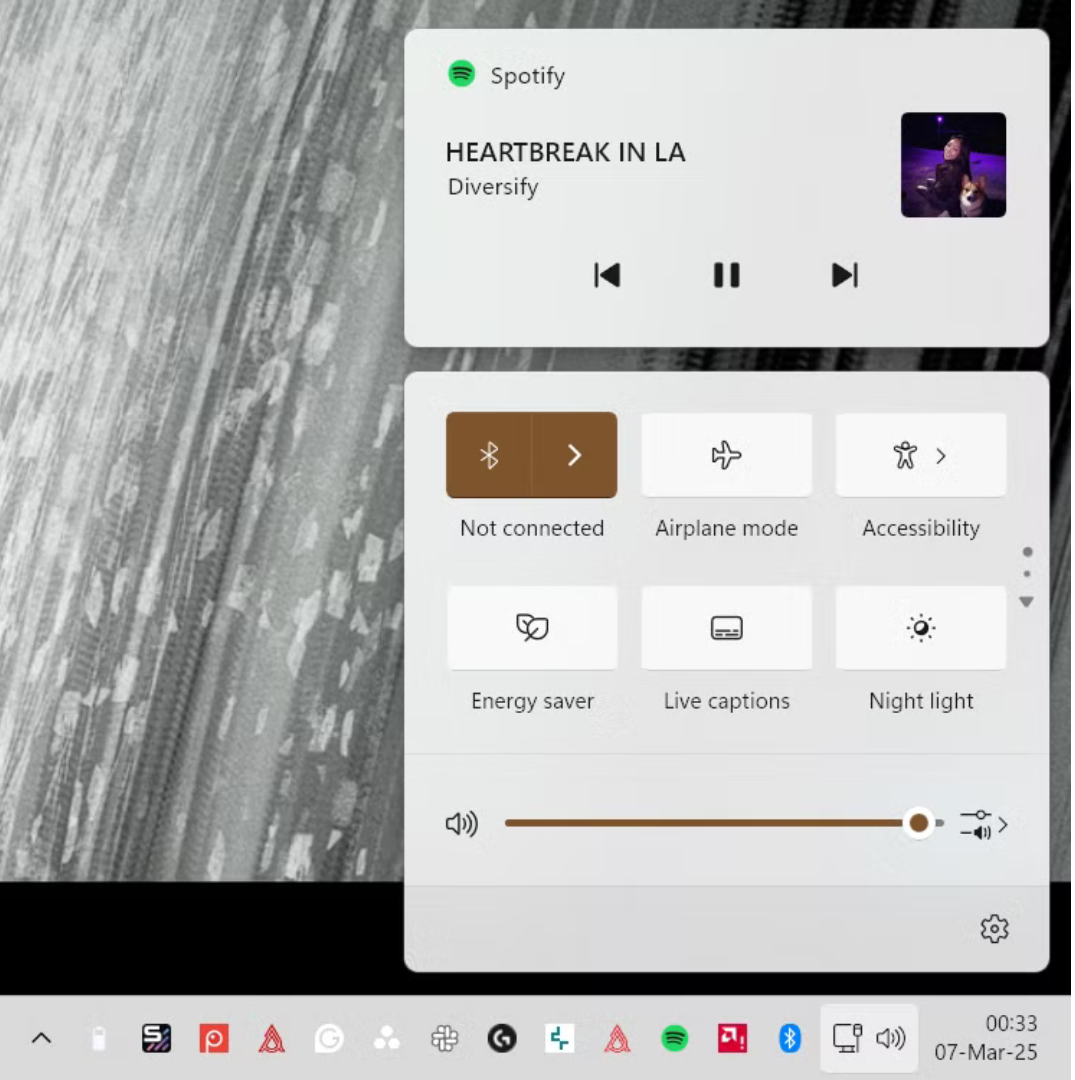
Tôi thường nghe playlist trên Spotify khi viết bài. Với Corsair K70, tôi có thể nhấn nút “Next Track” để bỏ qua bài không hợp tâm trạng mà không cần mở ứng dụng. Trong một lần họp Zoom, tôi cần tạm dừng video trình chiếu – nút “Play/Pause” trên bàn phím giúp tôi làm điều đó ngay lập tức, trông chuyên nghiệp hơn so với việc loay hoay click chuột.
Bàn phím mới của tôi, Ajazz AK820 Pro, có núm xoay âm lượng tích hợp tính năng nhấn để tắt tiếng. Điều này cực kỳ tiện khi tôi cần tập trung vào một cuộc gọi hoặc xem video hướng dẫn mà không muốn nhạc nền xen vào. Tuy nhiên, tôi vẫn tiếc các nút chuyển bài của K70, vì chúng giúp quản lý playlist dễ hơn nhiều.
Dùng phím Fn hoặc gán phím: Giải pháp tạm bợ
Nếu bàn phím không có phím media, bạn có thể dùng tầng Fn (kết hợp Fn với phím F, như Fn+F6 để tua lại, Fn+F7 để tạm dừng). Nhưng cách này có nhiều bất tiện:
- Khó nhớ và chậm: Phải nhìn keycap để tìm đúng phím, làm gián đoạn công việc. Các phím Fn thường rải rác, không dễ bấm nhanh.
- Vấn đề keycap tùy chỉnh: Nếu bạn thay keycap cá nhân hóa (như tôi làm với Ajazz AK820), ký hiệu Fn trên keycap biến mất, khiến việc dùng phím media càng khó.
- Phản hồi kém: Trên Windows 11, không có thông báo trực quan khi bấm phím media (khác với pop-up trên Windows 10). Nếu hệ thống lag, bạn có thể bấm nhiều lần mà không biết phím đã nhận chưa.
Thử nghiệm gán phím
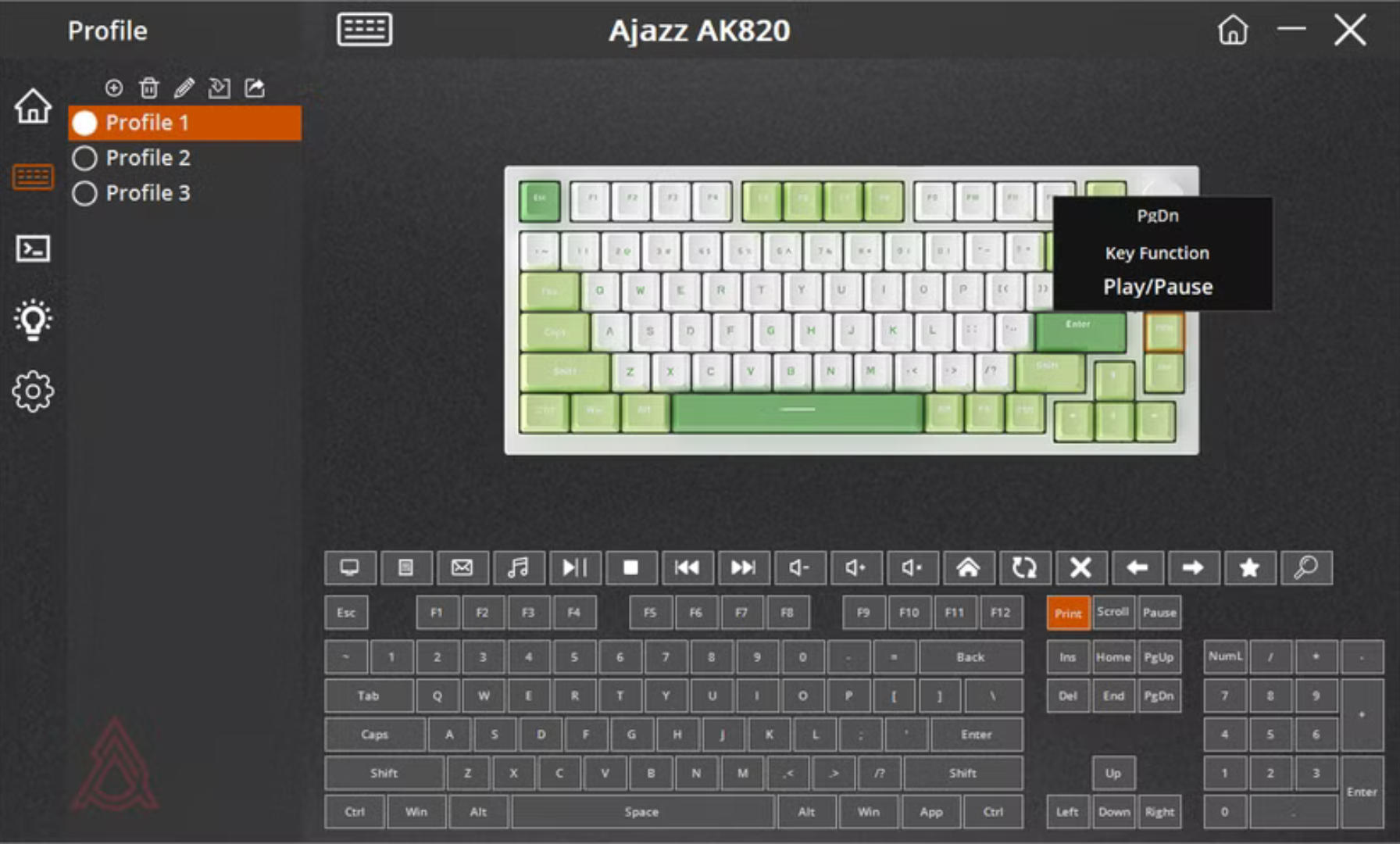
Để khắc phục, tôi đã thử gán phím tùy chỉnh trên Ajazz AK820, dùng Page Up làm “Play/Pause” và Page Down làm “Next Track”. Cách này tiện hơn Fn vì phím nằm gần nhau, dễ bấm mà không cần nhìn. Tuy nhiên, vẫn có vấn đề:
- Hy sinh phím quan trọng: Page Up/Down hữu ích khi lướt tài liệu dài hoặc code. Mất chúng làm tôi bất tiện trong một số tình huống.
- Phụ thuộc phần mềm: Cần phần mềm bàn phím ổn định để gán phím. Nếu phần mềm lỗi (hoặc bạn dùng bàn phím không hỗ trợ), bạn phải cài công cụ bên thứ ba như AutoHotkey, khá phức tạp với người dùng phổ thông.
- Thiếu phản hồi trực quan: Như đã nói, Windows 11 không hiển thị thông báo khi bấm phím media, khiến tôi đôi khi bấm thừa khi Spotify bị treo.
Giải pháp thay thế: Đắt đỏ và không tối ưu
Nếu bàn phím không có phím media, bạn có thể dùng thiết bị ngoài để thay thế:
- Elgato Stream Deck MK.2 (~$150, khoảng 3,75 triệu VND): Thiết bị này cho phép gán phím media và hàng loạt chức năng khác (mở ứng dụng, chạy macro). Tuy mạnh mẽ, giá của nó tương đương một bàn phím cao cấp như Corsair K70 Pro hay Keychron Q1, vốn đã có phím media.
- Elgato Stream Deck Neo/Mini (~$70-$100): Rẻ hơn, nhưng vẫn đắt so với việc mua bàn phím tích hợp sẵn phím media. Chúng phù hợp hơn cho streamer hoặc người cần nhiều nút tùy chỉnh.
- Macro pad giá rẻ (~$20-$50): Các thiết bị như macro pad 12 phím hoặc ứng dụng Deckboard trên điện thoại/tablet cũ có thể gán phím media. Tuy nhiên, chúng dễ lag, kết nối không ổn định, và trải nghiệm kém mượt mà so với Stream Deck.
Mod bàn phím: Khó và không thực tế
Một số người đề xuất mod bàn phím để thêm phím media, nhưng điều này chỉ khả thi với bàn phím hot-swap và cần kỹ năng hàn, lập trình firmware. Hơn nữa, bạn không thể thêm chức năng nếu phần cứng không hỗ trợ từ đầu. Thay vì tốn công sức, mua bàn phím có sẵn phím media là lựa chọn đơn giản và hiệu quả hơn.
Khi nào phím media phát huy tác dụng nhất?
Phím điều khiển media không chỉ hữu ích khi nghe nhạc, mà còn tỏa sáng trong nhiều tình huống:
- Làm việc văn phòng: Tạm dừng video đào tạo, điều chỉnh âm lượng khi họp Zoom, hoặc chuyển slide PowerPoint mà không cần chuột.
- Chỉnh sửa nội dung: Trong Adobe Premiere Pro, bạn có thể dùng phím media để tua video, tạm dừng để kiểm tra khung hình. Với Ableton Live, chúng giúp điều khiển playback khi sản xuất nhạc.
- Chơi game: Khi chơi game online như Valorant, tôi dùng nút mute để tắt nhạc nền ngay lập tức, tập trung nghe tiếng bước chân đối thủ.
- Đa nhiệm hàng ngày: Khi vừa viết bài, vừa nghe podcast, tôi có thể dừng podcast để trả lời điện thoại chỉ bằng một nút bấm.
Kinh nghiệm cá nhân
Có lần tôi quên tắt nhạc khi nhận cuộc gọi quan trọng. Với núm xoay mute trên Ajazz AK820, tôi tắt tiếng trong tích tắc, tránh bị phân tâm. Nhưng khi dùng bàn phím không có phím media, tôi phải tìm nút trên màn hình, làm mất vài giây quý giá và trông thiếu chuyên nghiệp.
Gợi ý bàn phím có phím media
Nếu bạn muốn bàn phím có phím điều khiển media, đây là vài lựa chọn đáng cân nhắc:
- Corsair K70 Pro (~$170): Khung nhôm chắc chắn, công tắc Cherry MX, phím media đầy đủ (play, pause, chuyển bài, mute) và núm xoay âm lượng. Phù hợp cho cả chơi game và làm việc.
- Keychron Q1 Pro (~$200): Bàn phím cơ không dây, có núm xoay media, hỗ trợ hot-swap, lý tưởng cho người thích tùy chỉnh.
- Logitech G915 TKL (~$230): Mỏng nhẹ, không dây, có phím media và núm xoay, dành cho người muốn thiết kế cao cấp.
- Razer BlackWidow V4 Pro (~$230): Đèn RGB đẹp, phím media chuyên dụng, công tắc Razer Green clicky, hợp game thủ và dân sáng tạo.
Nếu ngân sách hạn chế, hãy thử Redragon K552 ($40) hoặc RK Royal Kludge RK61 ($50), đều có phím media cơ bản qua tầng Fn nhưng vẫn tiện hơn bàn phím không có.
Có nên chọn bàn phím có phím media?
Nếu bạn thường xuyên nghe nhạc, xem video, họp trực tuyến, chỉnh sửa nội dung hoặc đa nhiệm, phím điều khiển media là tính năng không thể bỏ qua. Chúng giúp bạn thao tác nhanh, giữ tập trung và tăng tính chuyên nghiệp. Dù gán phím hoặc thiết bị ngoài như Elgato Stream Deck có thể thay thế, chúng không tiện lợi và tốn kém hơn so với phím media tích hợp.
Hãy chọn bàn phím như Corsair K70 Pro, Keychron Q1 Pro hoặc các mẫu từ Logitech, Razer để có trải nghiệm tốt nhất. Bạn có dùng phím media trên bàn phím không? Mẹo nào giúp bạn quản lý media hiệu quả? Chia sẻ ở phần bình luận! Xem thêm bàn phím và phụ kiện tại Cohotech Shop.
Xem thêm: Đánh giá Lemokey P1 HE: Bàn phím từ tính tuyệt vời nhưng thiếu điểm nhấn của P1 Pro